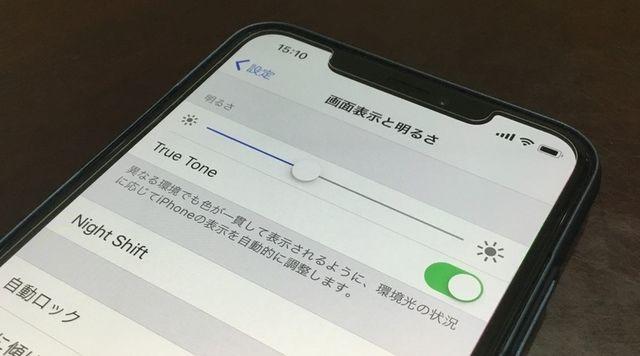
iPhone XS Maxを使い始めて感じる大きなメリットの一つが、True Toneによるディスプレイのホワイトバランスを自動で調節する機能。目の疲れが明らかに軽減され、老眼(スマホ老眼?)が改善されたのでは、と錯覚するほどに。
iPhone 8、iPhone X以降に搭載された機能とのことですが、このTrue Toneによる調整・暖色系の色合いがあまりにも心地よいために、True Toneが搭載されていないiPad 2017をNight Shiftにより疑似的にTrue Toneの暖色系っぽく変更してみました。
Night ShiftによりTrue Toneの暖色系に調整してみた
設定の「画面表示と明るさ」にある「Night Shift」には以下の説明書きがあります。
Night Shiftでは、日が暮れるとディスプレイの色が自動的にカラースペクトラムの一番温かい色に変更されます。これは、夜よく眠るのに役立つ可能性があります。
夜になるといわゆる暖色系(尿液晶)に自動的に調整される機能ですね。暖色系が好きな私としては魅力的な機能であり、Androidにも「Eye comfortモード」として暖色系に変更する機能を持つ端末もあります。
なお、Night Shift は、iPhone 5s 以降、iPad Pro、iPad (第 5 世代以降)、iPad Air 以降、iPad mini 2 以降、iPod touch (第 6 世代) の機能となります。
▼「Eye comfortモード」を持つAndroid端末の事例。色温度の調整はできないのですが、この「Eye comfortモード」がより自然なのではと思えるほどに快適です。ただし、その快適さの度合いは機種によります。

Night Shiftは本来ならば、現在地の日の入りの時刻を推定することにより、その時刻が過ぎるとディスプレイの色を暖色系の色域に自動的に切り替えてくれる機能ですが、私は寒色系よりも暖色系が好みのため常時 Night Shiftモードとすることにしました。
また、Night Shiftの色温度を最大にすると、かなりのオレンジ系の色合いとなり、逆に目が負担にかかりそうだったので、画面を見ながら調整しつつ以下画面の設定に。
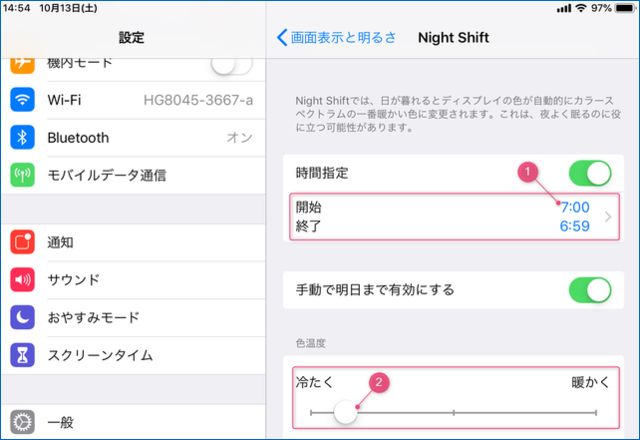
▲常時 Night Shiftモードとするために、①のとおり 開始時刻を7:00、終了時刻を6:59分に設定。色合いとしては②のとおり、かなり「冷たく」寄りにしましたがこれでも十分。これ以上とすると私の場合には黄色みを強く感じます。
以下はNight Shift調整時の写真です。Night Shiftオン時の実際の画像は写真よりも黄色みが強くなっています。
▼Night Shiftを無効にした際の画像。Night Shiftの時間指定の場合、「手動で明日まで有効にする」をオフにすることで無効になります。
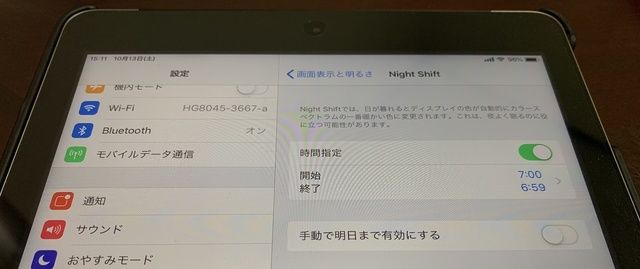
▼最大限「暖かく」にした状態。写真ではわからないのですが、ディスプレイはかなりのオレンジとなり、全く実用的ではありません。
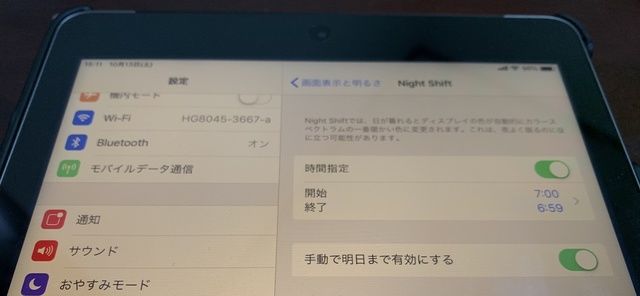
▼こちらが上の設定画面での②の位置(「冷たく」寄り)にしたもの。写真では2つ上のNight Shiftを無効にしたものとの差がわからないのですが、極度に黄色でもなくほどよい色合いです。
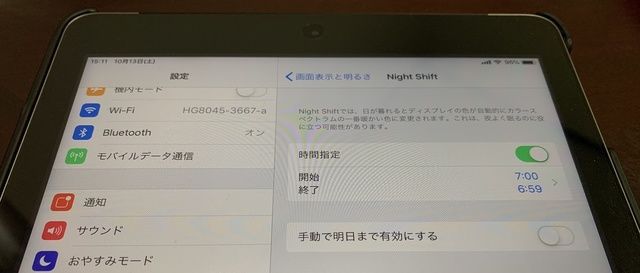
Night Shiftの常時有効化の使用感、True Toneとの相違
今回、私は通勤電車内でのブログ記事編集に使用するiPad 2017にて、Night Shiftを常時有効としたのですが、その使用感、iPhone XS Maxで使用しているTrue Toneとの相違は以下のとおり。
なお、相違とは技術的なものでも、Apple公式サイトに記載のものでもなく、あくまで直感的・感覚的なものとなります。
- やはり(自動調整のため当然?)目に優しく感じるのはTrue Tone。屋内外や照明の当たり具合に応じ、ほどよく調整されているのがよくわかります。
- 一方のNight Shiftモードでは、環境の変化により最適なポイントが変わってくるため、オンオフや色温度の変更したくなってきます。
- とは言え、私のように長時間 iPad/iPhoneと向きあっている場合には、目の疲れが軽減されているように感じるのは間違いなく、その程度の度合いがTrue Toneには適わないと言ったところか。
- Androidの「Eye comfortモード」と比べると、Androidは色温度を「Eye comfortモード」の設定で調整できないものの、Night Shiftモードよりも自然のように感じます(ただし、Andoridではデフォルトの色温度により、端末毎に快適の度合は異なるイメージがあります)。
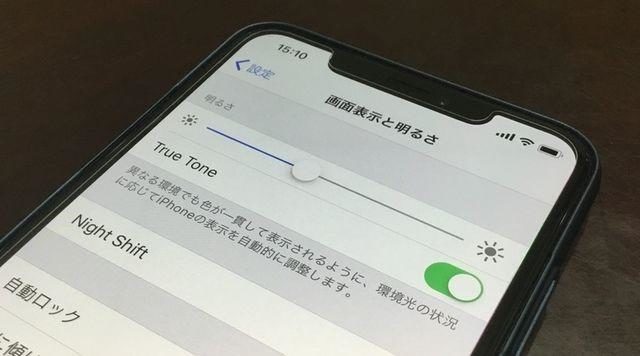


コメント